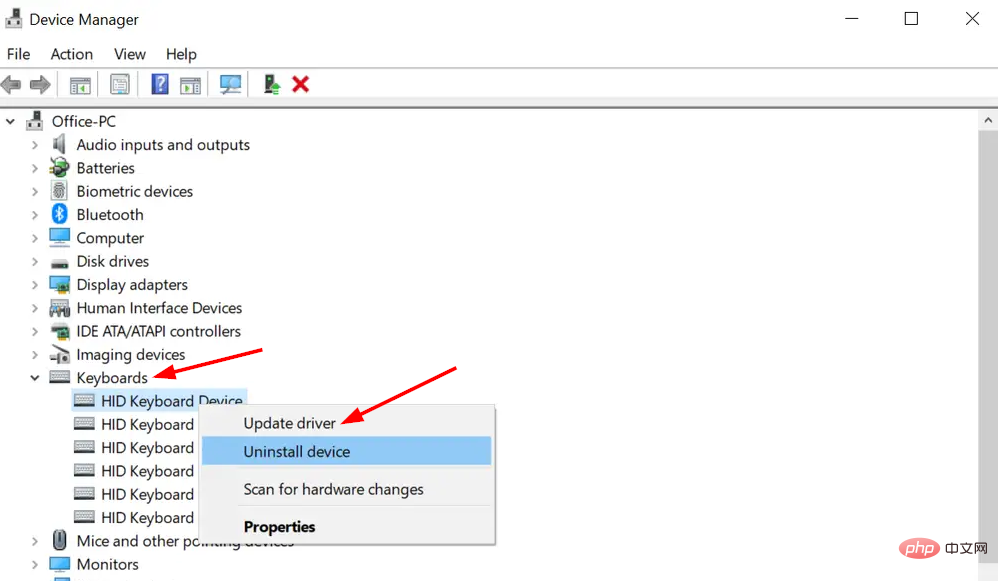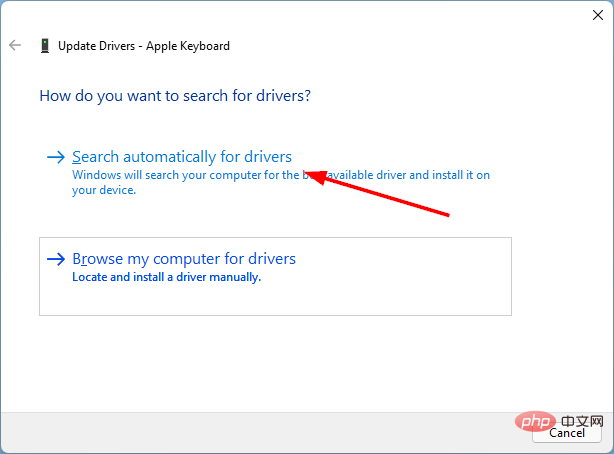キーボードのレイアウトが切り替わり続けるのはなぜですか?
互換性のないサードパーティ製アプリケーションが原因である可能性があります。これはユーザー プロファイルの破損が原因である可能性もありますが、コンピュータの起動時にキーボード レイアウトが切り替わり続ける場合は、高速スタートアップが原因である可能性があります。
従来、コンピュータをシャットダウンすると、まず開いているプログラムがすべて閉じられ、次にすべてのプロセスが停止され、最後にプロセスが閉じられます。
実行中の各プログラムは次のプログラムに進む前に完全に閉じる必要があるため、このプロセスには時間がかかります。開いているアプリケーションの数によっては、数分間待機する場合があります。
高速スタートアップを有効にすると、シャットダウン後の PC の起動が速くなります。ただし、PC に接続されているドライバーやデバイスに問題が発生し、キーボード レイアウトがランダムに切り替わる可能性があります。
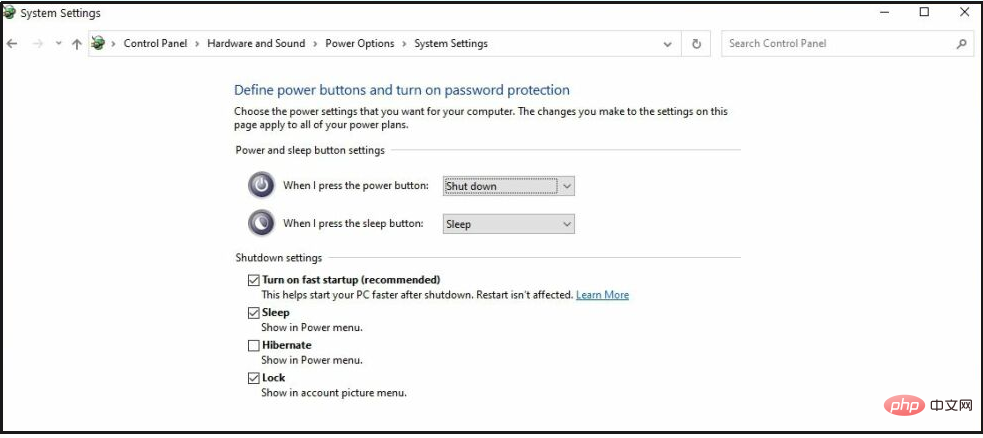
キーボード ショートカットを有効にすると、この問題が発生する可能性があります。これにより、通常、コンピュータが使いやすくなります。問題は、レイアウトを切り替えるためのデフォルトのキーボード ショートカットを有効にすると、予期せぬ事態が発生する可能性があることです。
入力中にこれが発生した場合、入力言語とレイアウトは自動的に変更されますが、場合によっては煩わしい場合があります。
以下にリストされている解決策を使用すると、問題を簡単に解決し、キーボード言語が自動的に切り替わらないようにすることができます。
Windows 11 でキーボード言語が自動的に変更される場合はどうすればよいですか?
1. Preload キーを削除します。
-
Windows キーを押して Registry Editor と入力し、次に「開く」をクリックします。
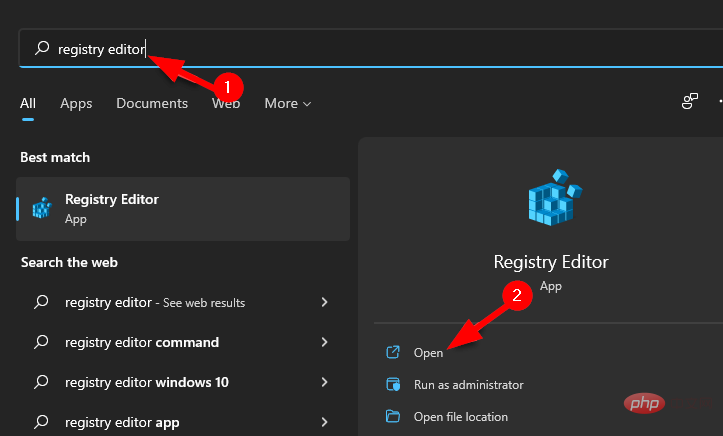
- 次のアドレスを アドレス バー に貼り付け、Enter をクリックします。
<strong>HKEY_USERS\.DEFAULT\キーボード レイアウト\プリロード</strong>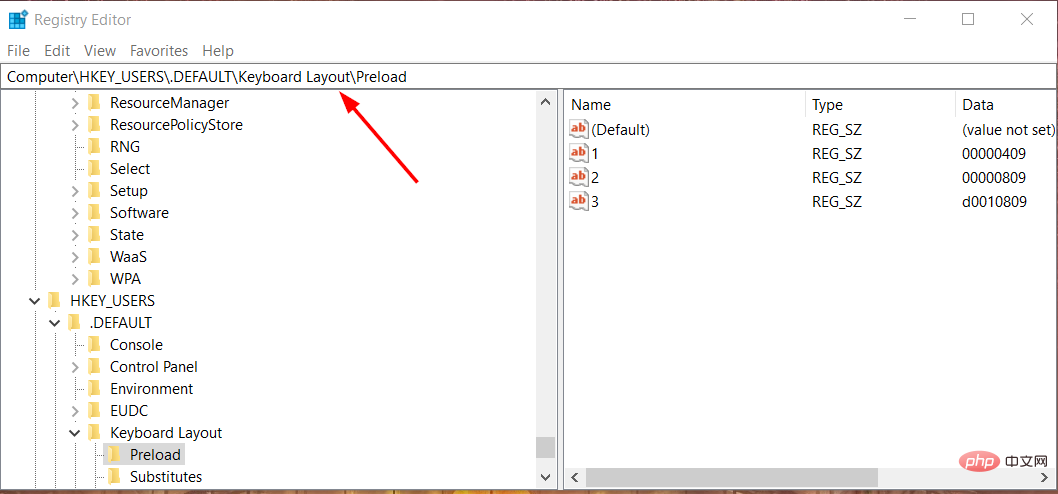
- 左側のペインで、Preload キー (フォルダー) を右クリックして削除します。
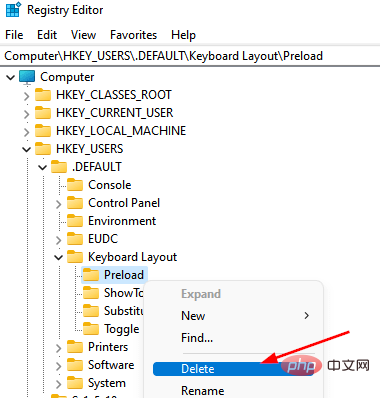
- レジストリ エディターを閉じて、PC を再起動します。
2.
- キーを押して Powershell コマンドを実行し、検索バー Windows に PowerShell と入力し、# を選択します## 管理者として として実行します。
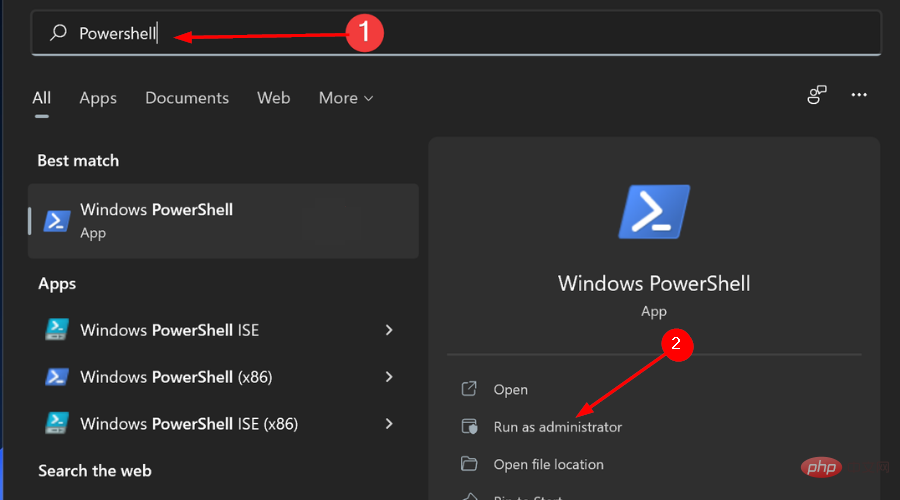
次のコマンドを入力し、各コマンドの後に - Enter を押します:
$1 = New-WinUserLanguageList en-US<strong></strong> $1.add("ar-EG")<strong></strong>Set-WinUserLanguageList $1<strong></strong>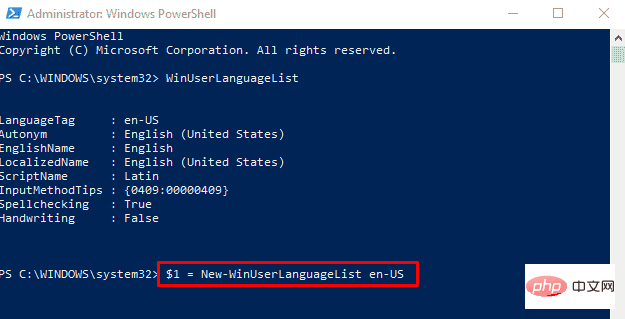
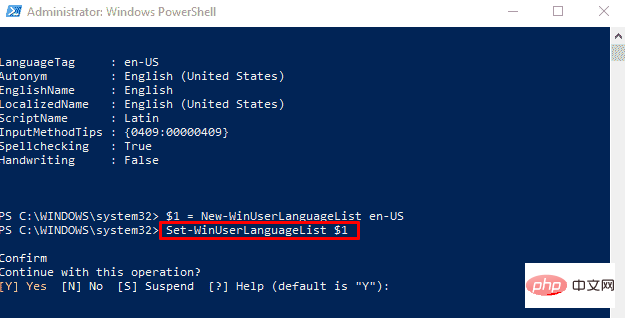
ここでコンピューターを再起動します。 -
3. 各ウィンドウに異なる入力を設定します
- Windows キーを押して、Settings を選択します。
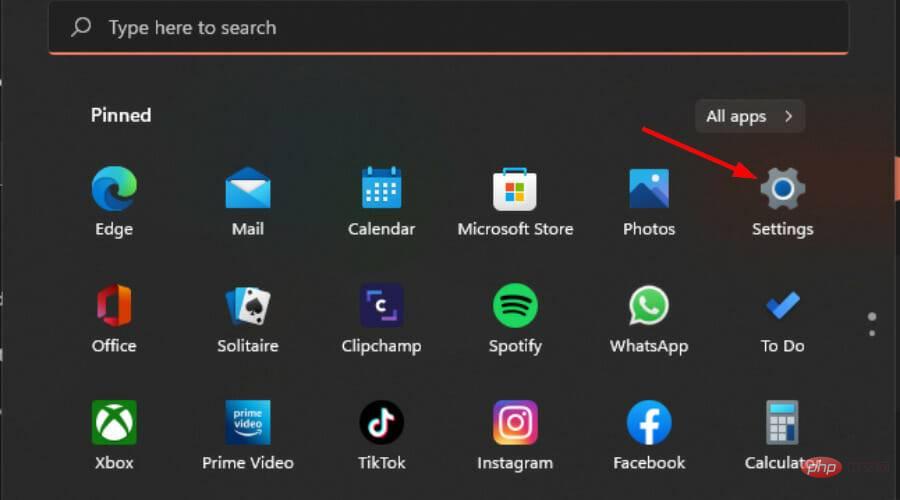
左側のペインで [時刻と言語] に移動します。 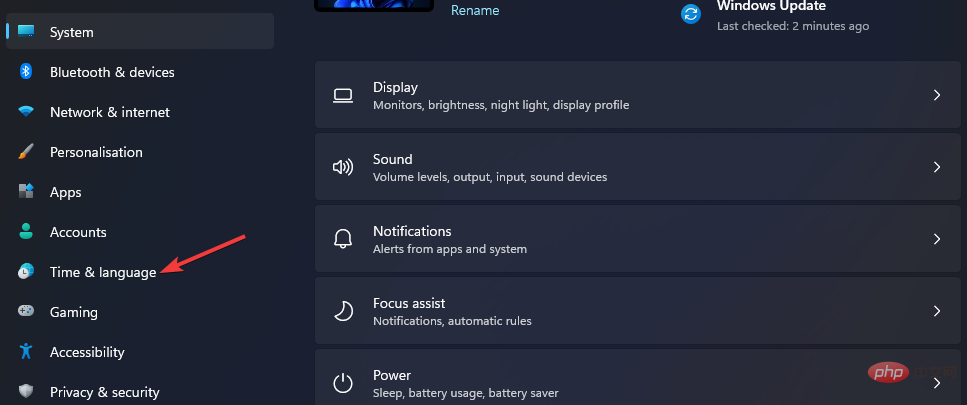
- を選択して入力します。
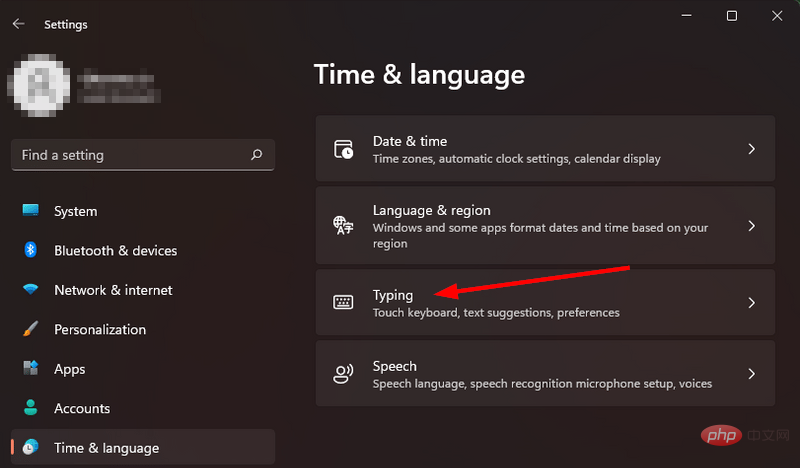
下にスクロールして、[キーボードの詳細設定] を選択します。 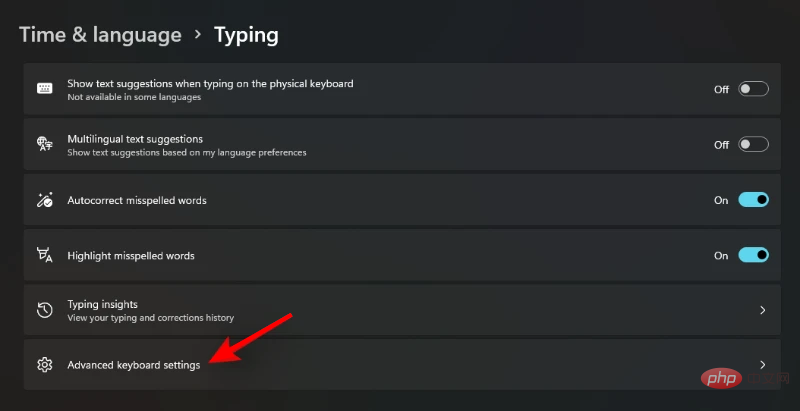
- 入力方法の切り替えで、[アプリケーション ウィンドウごとに異なる入力方法を設定します]にチェックを入れます。 #########コンピュータを再起動してください。
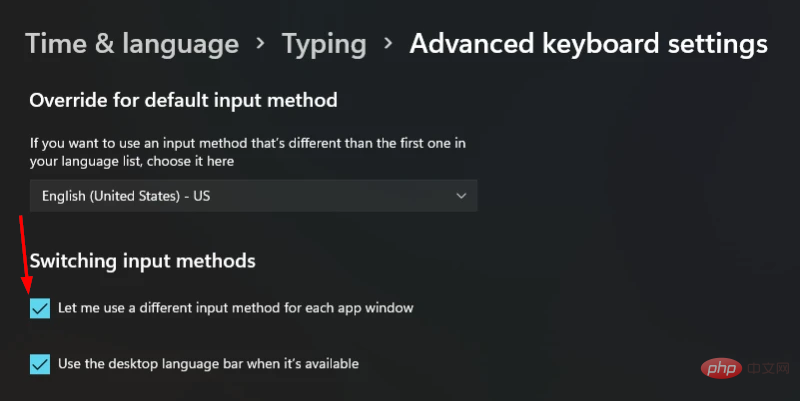
4. キーボード ドライバーを更新します -
Windows
キーを押し、検索バーに
デバイス マネージャー- と入力し、次に、「クリックして開く」をクリックします。 「 キーボード」に移動し、
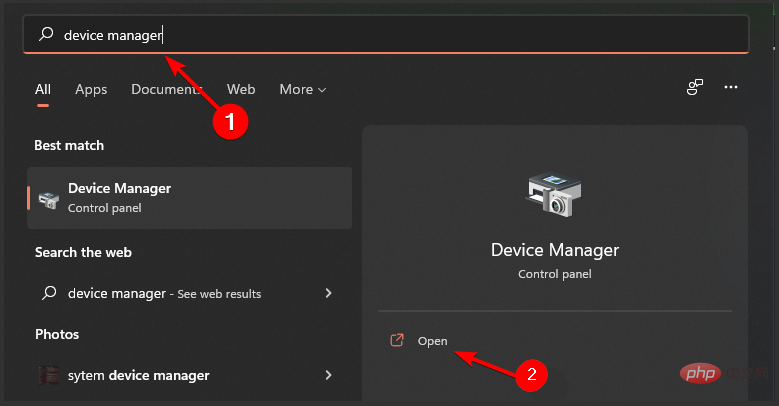 選択したキーボードを右クリックして、「ドライバーの更新」を選択します。
選択したキーボードを右クリックして、「ドライバーの更新」を選択します。
-
[ドライバーの更新] ウィンドウで、[ドライバーを自動的に検索する] を選択します。
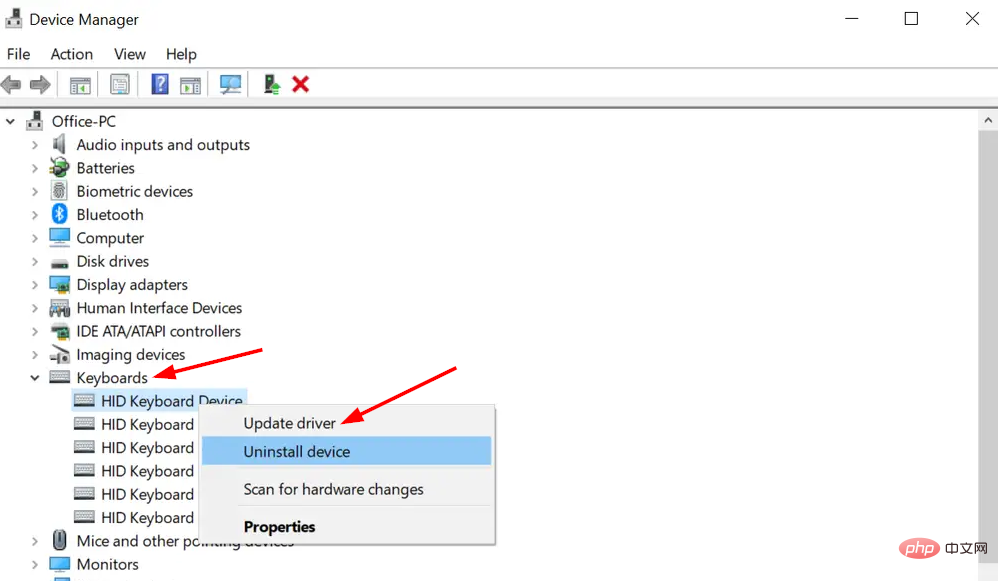
- このツールを使用すると、PC を最高の状態に保ち、パフォーマンスを向上させ、すべてのドライバーが最新であることを確認できます。安心して使えるので、あなたの不安もすべて解決します。 Windows がキーボードを検出しないのはなぜですか?
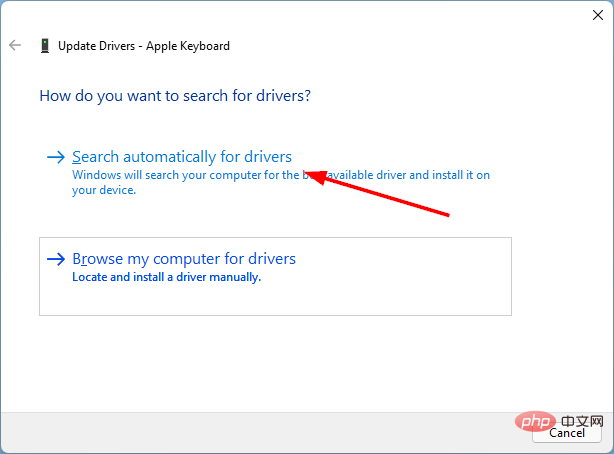
コンピュータとキーボードを接続するケーブルが緩んでいるか、正しく接続されていない可能性があります。キーボードをコンピュータから取り外し、再度接続します。完了したら、PC を再起動して問題が解決するかどうかを確認します。
有線キーボードを使用している場合、考えられる原因の 1 つは USB ポートの故障です。ワイヤレス キーボードを使用している場合は、キーボードまたはドライバーに問題がある可能性があります。
以上が修正: Windows 11 ではキーボード言語が自動的に変更されますの詳細内容です。詳細については、PHP 中国語 Web サイトの他の関連記事を参照してください。
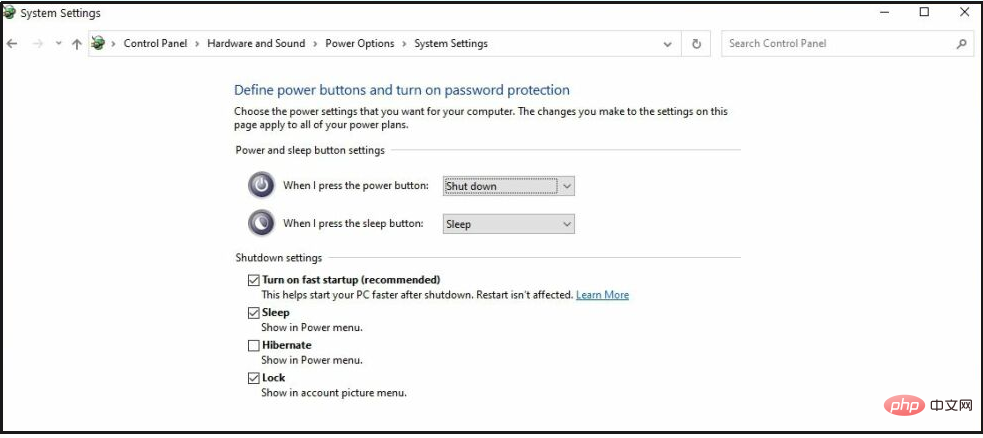
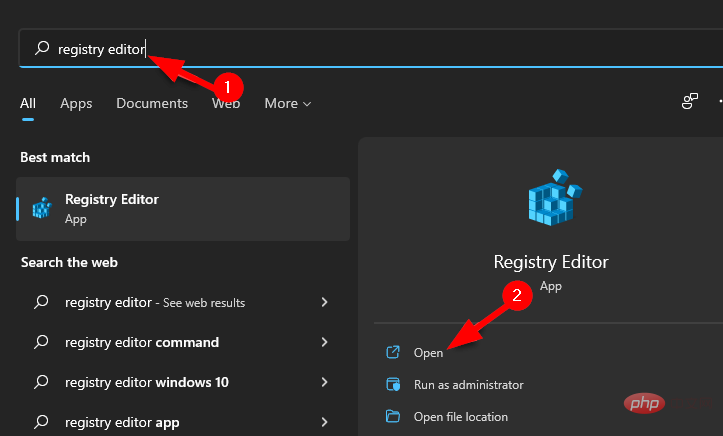
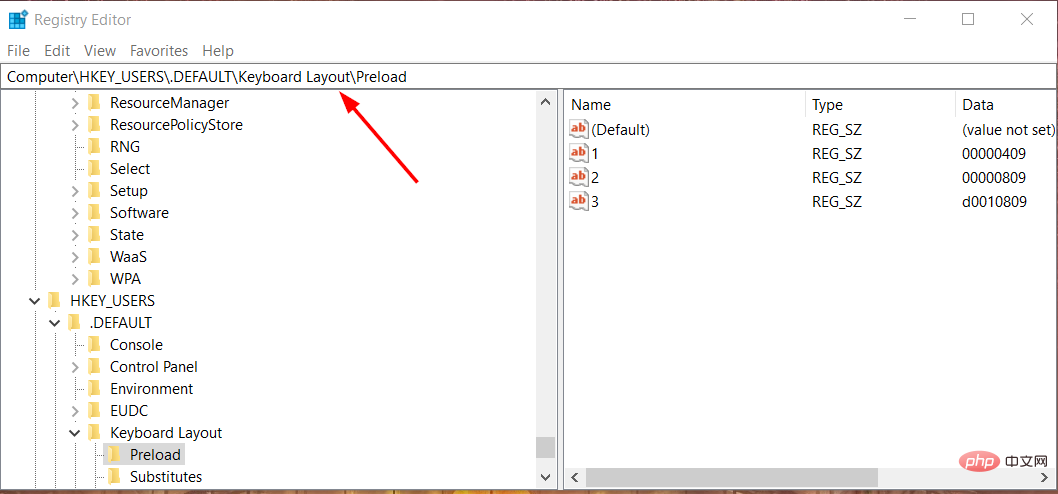
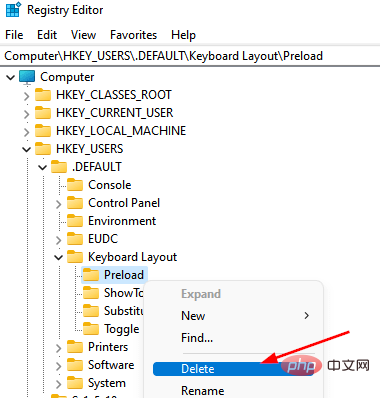
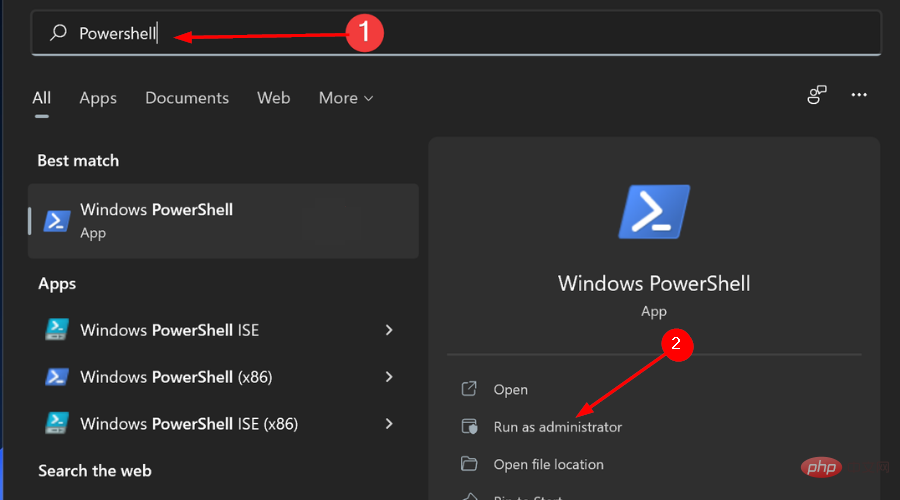
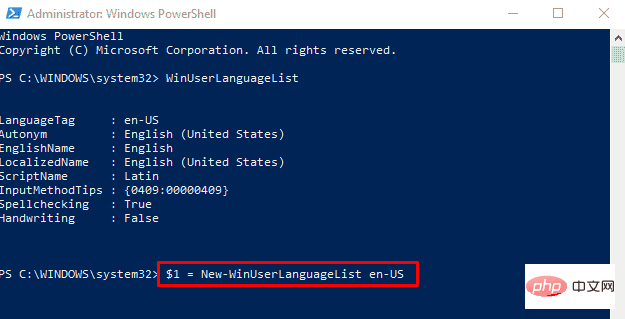
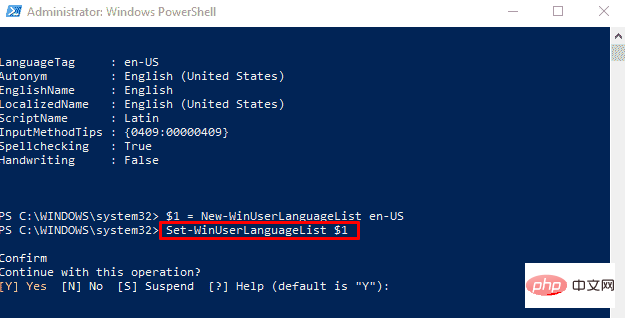
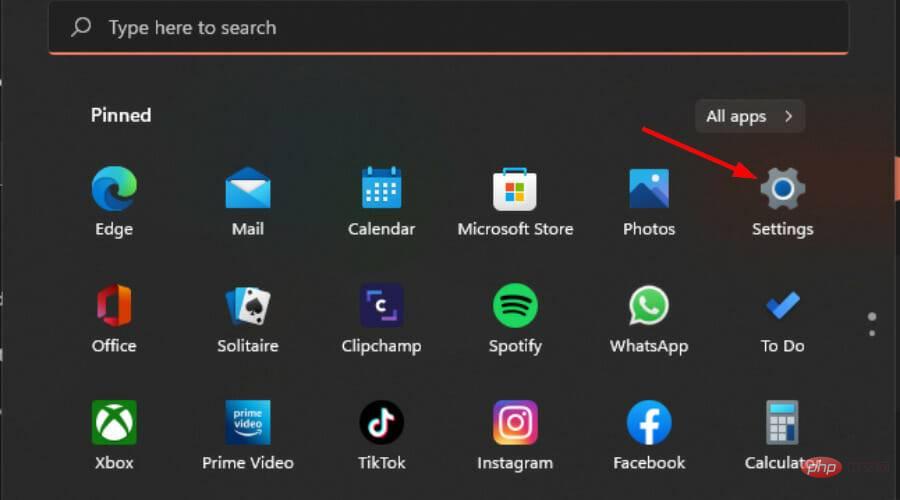
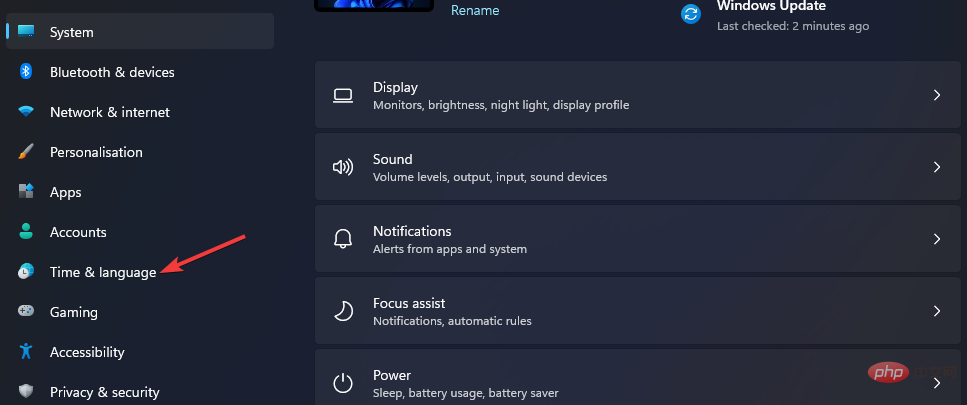
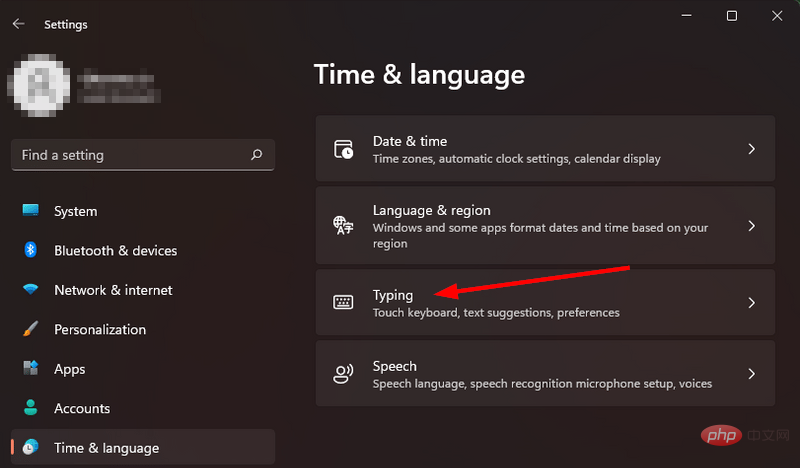
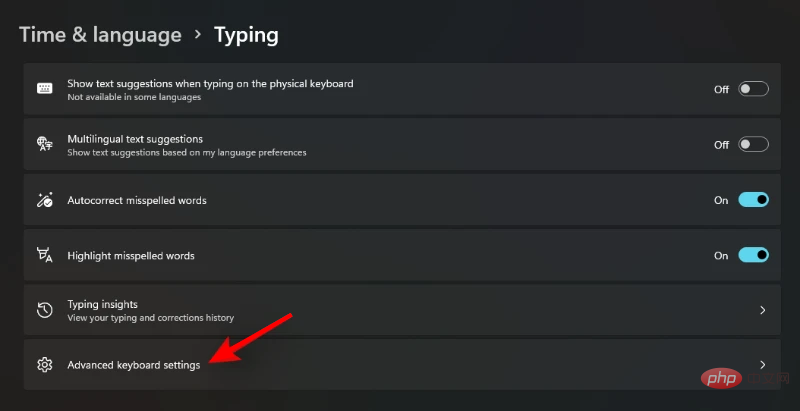
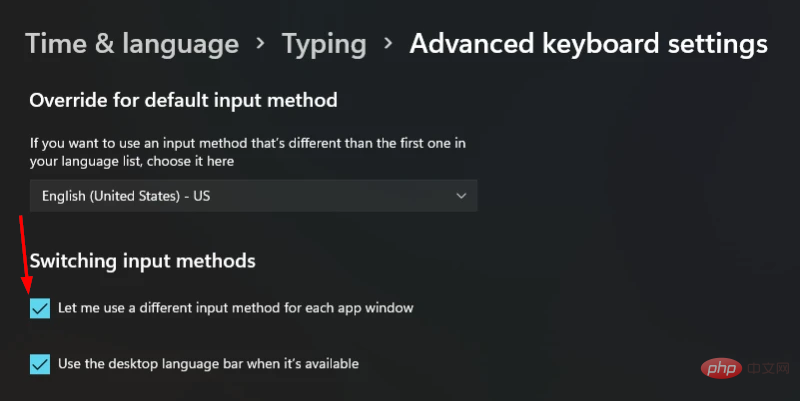
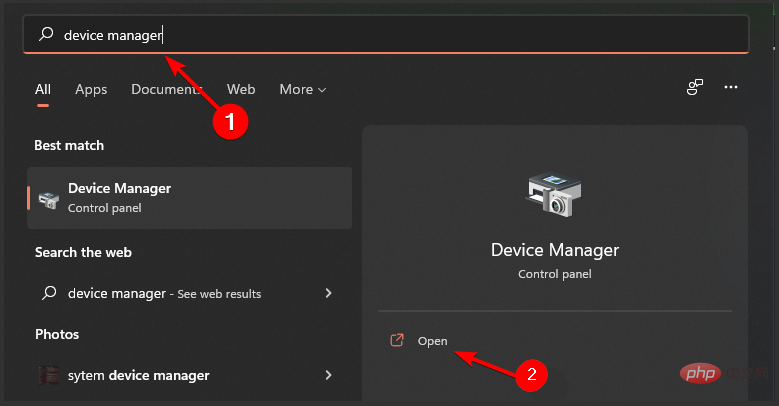 選択したキーボードを右クリックして、「ドライバーの更新」を選択します。
選択したキーボードを右クリックして、「ドライバーの更新」を選択します。